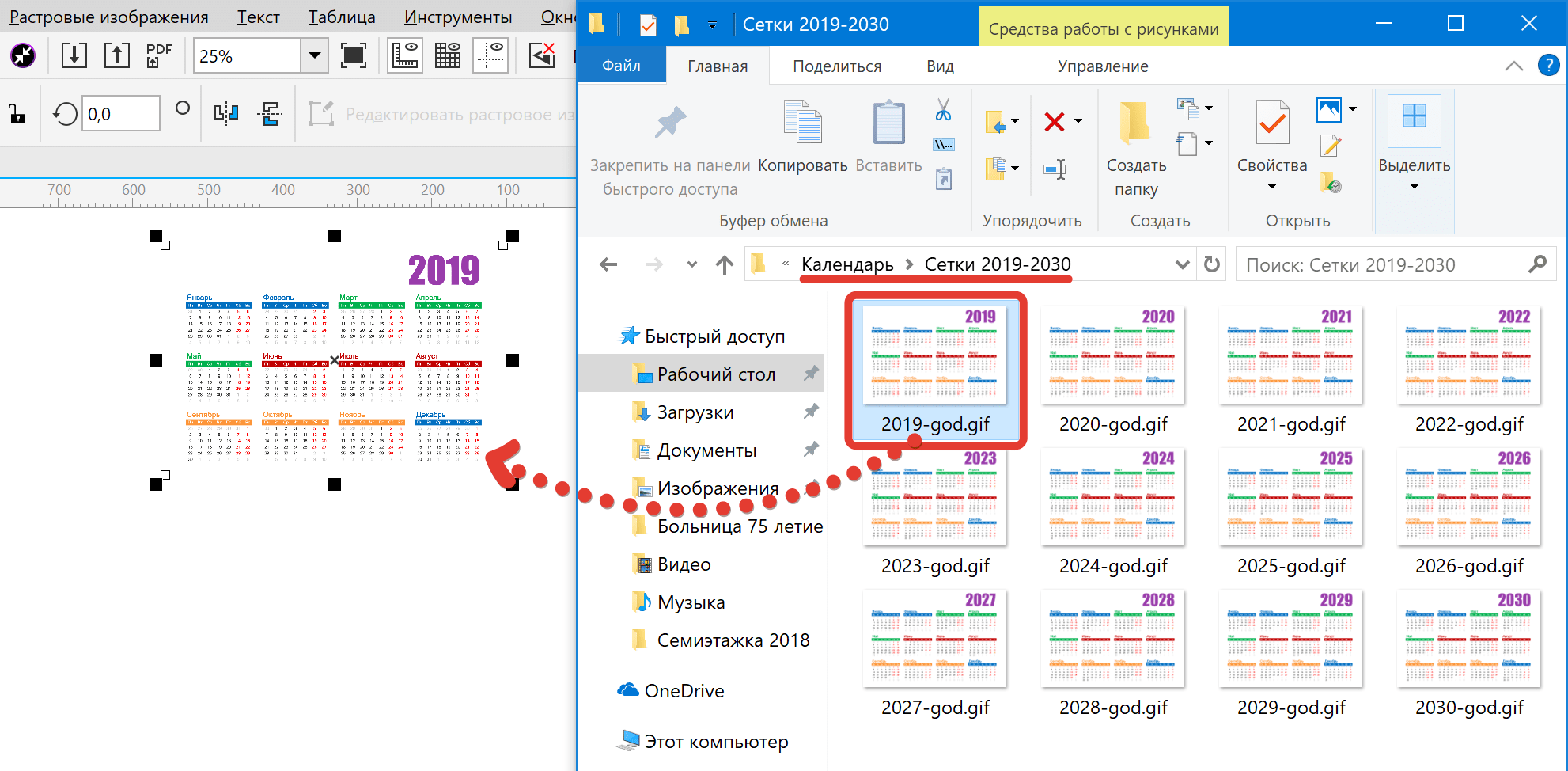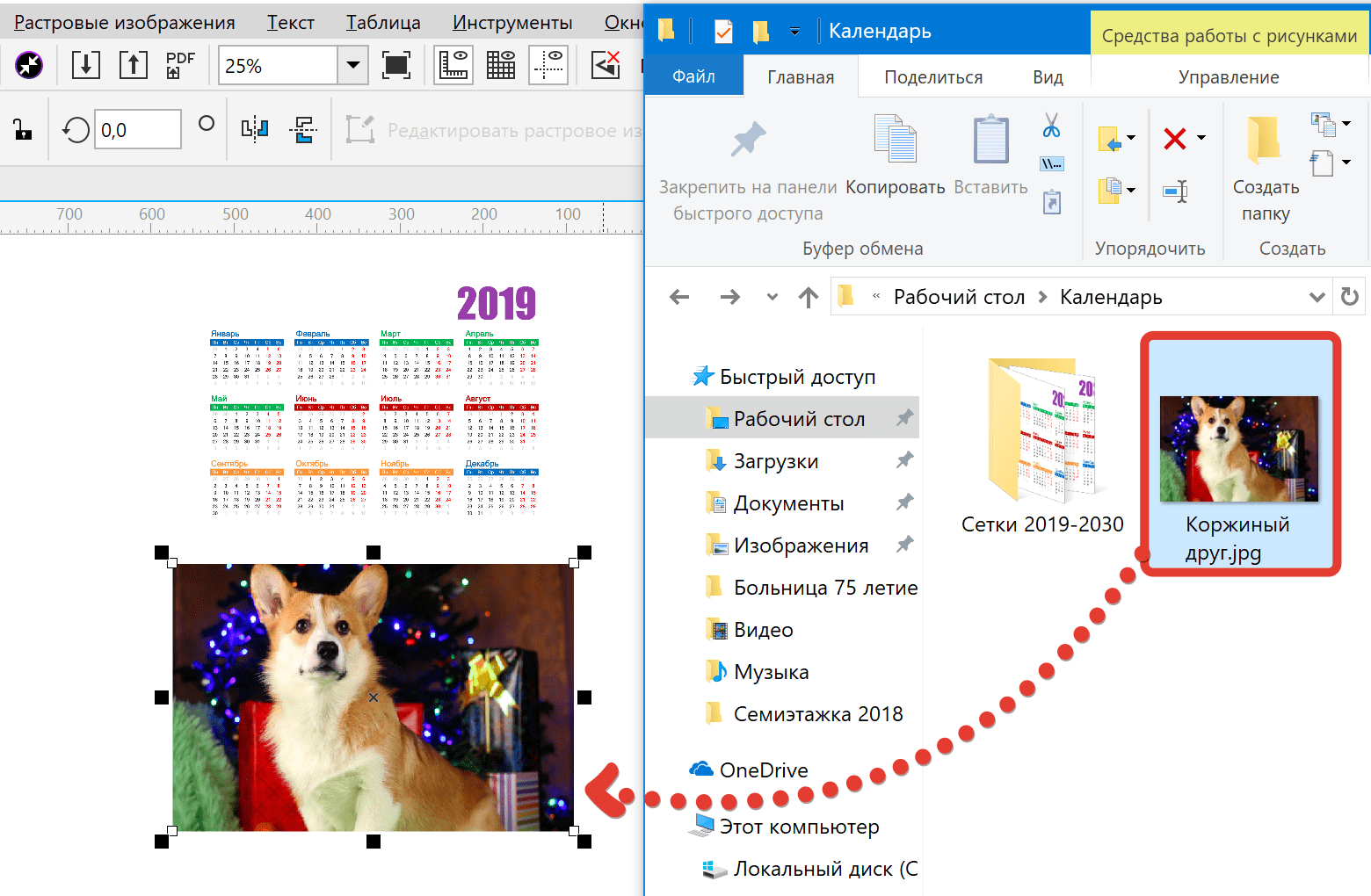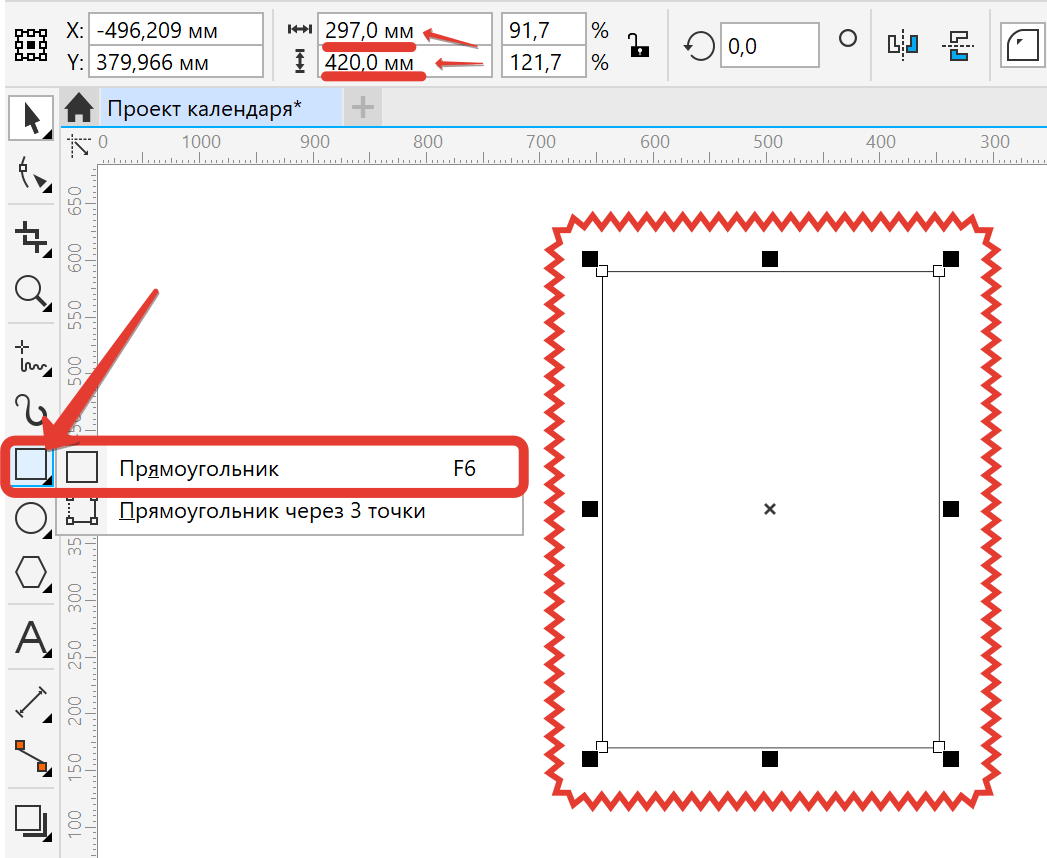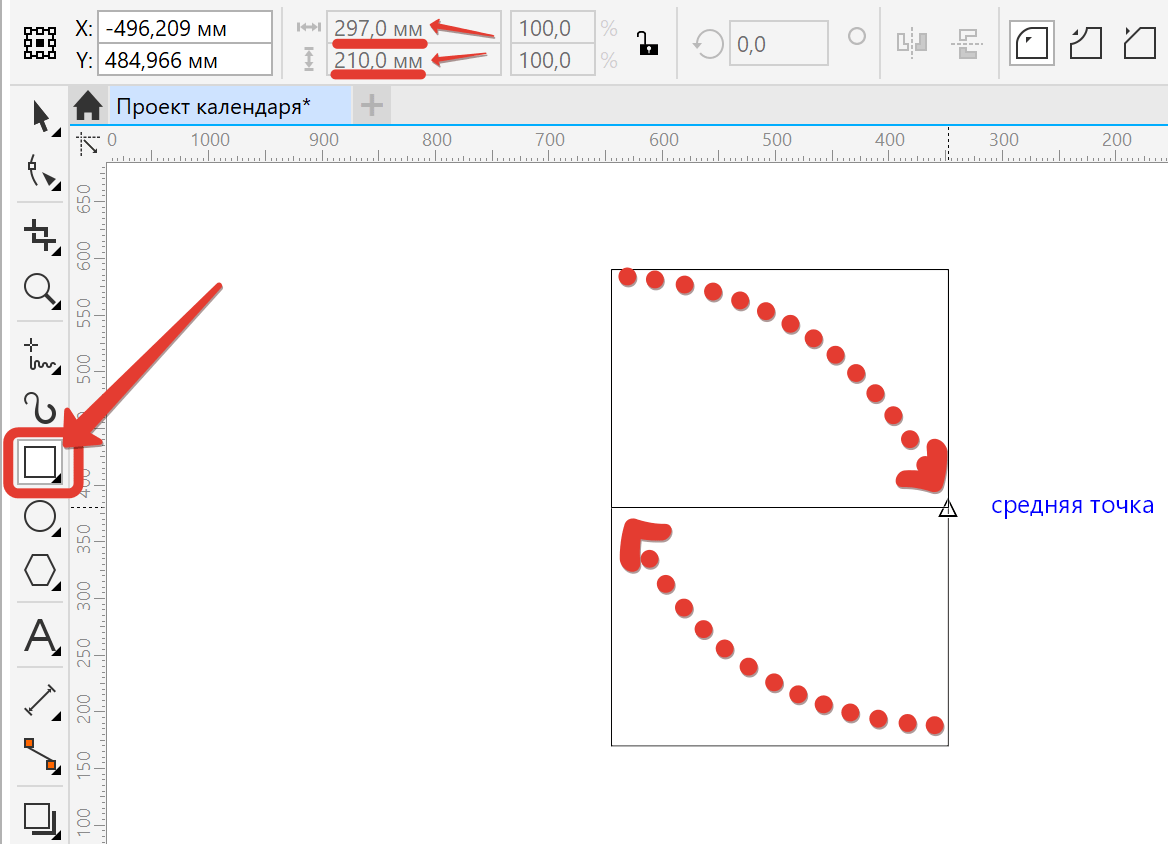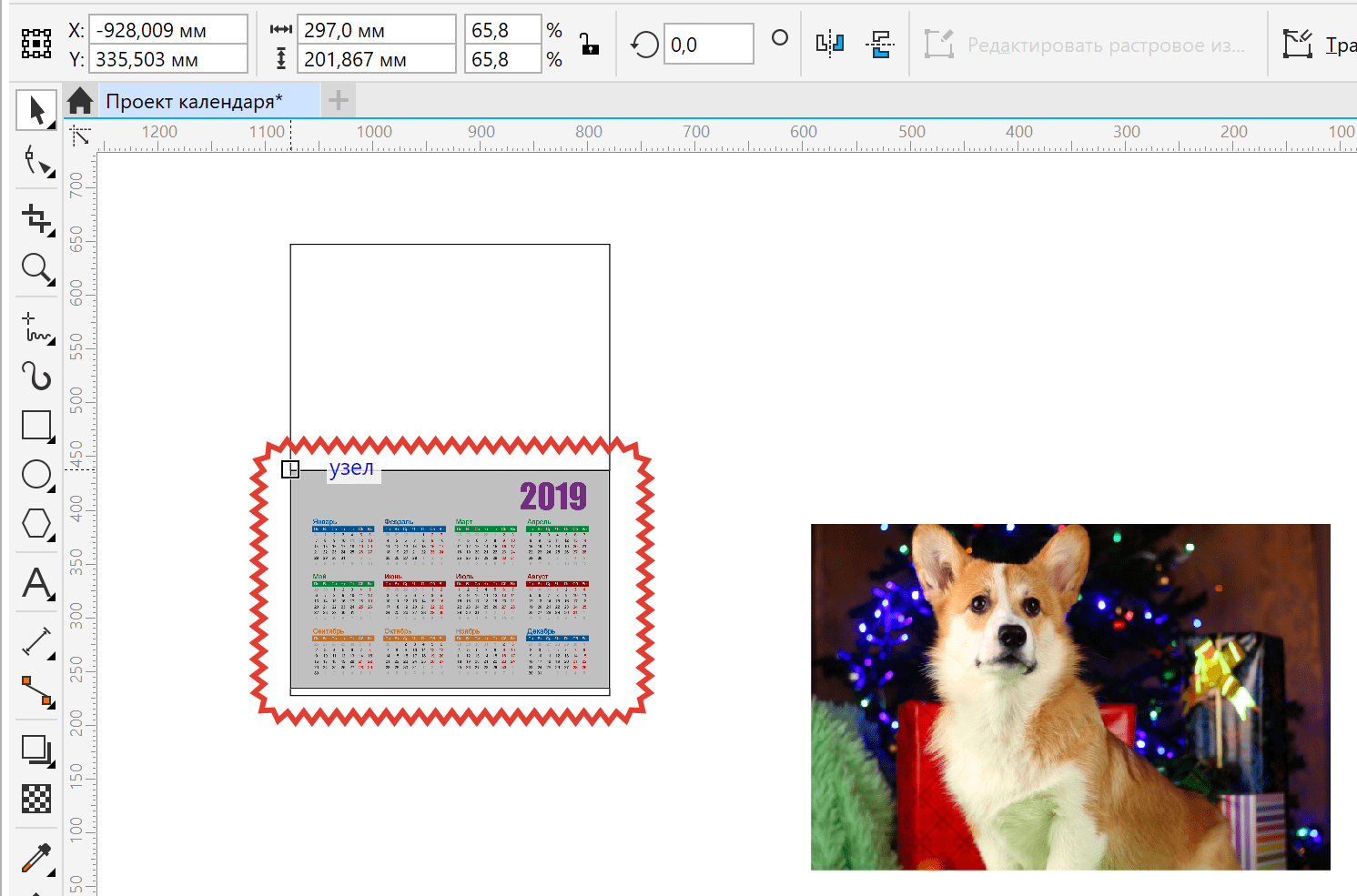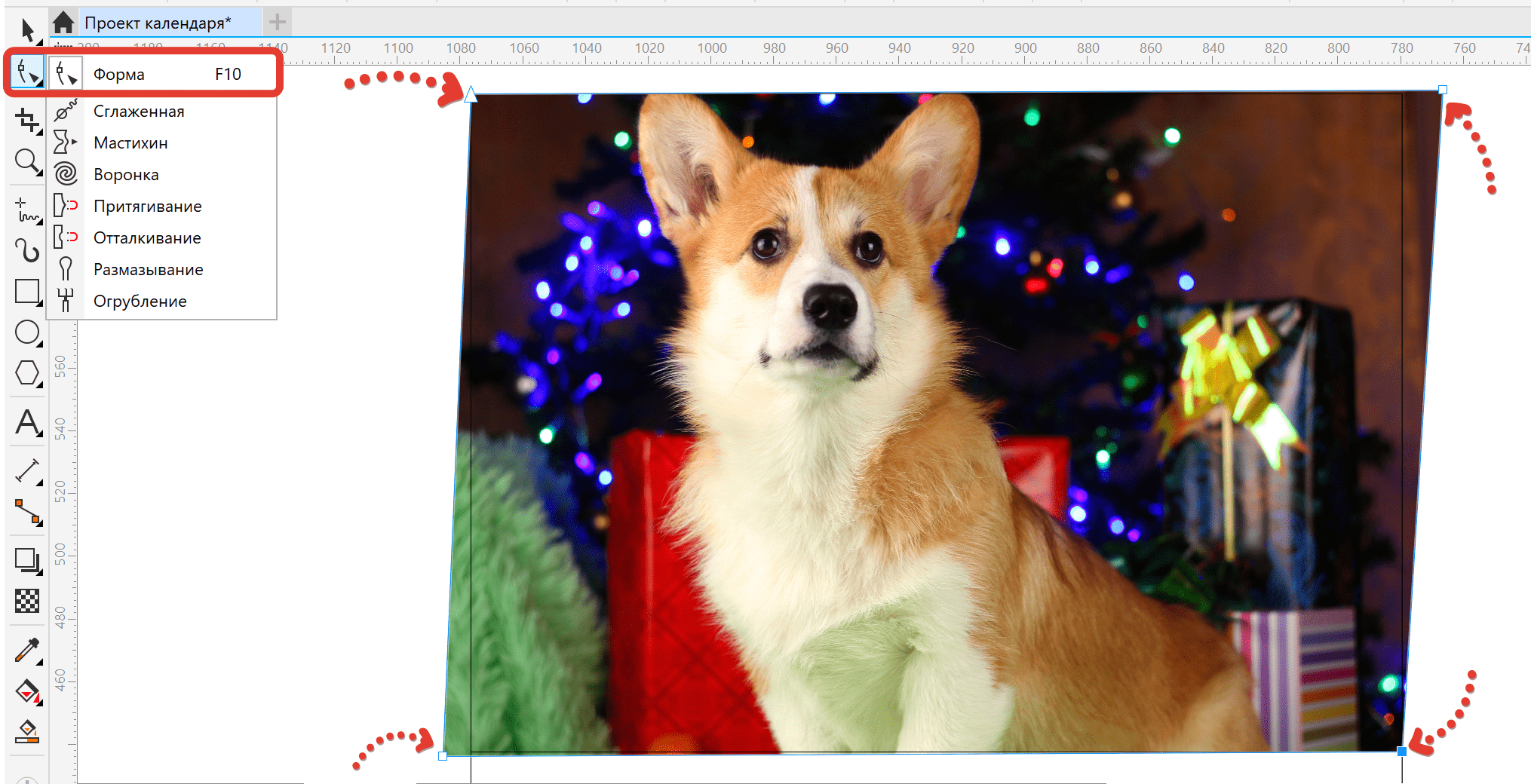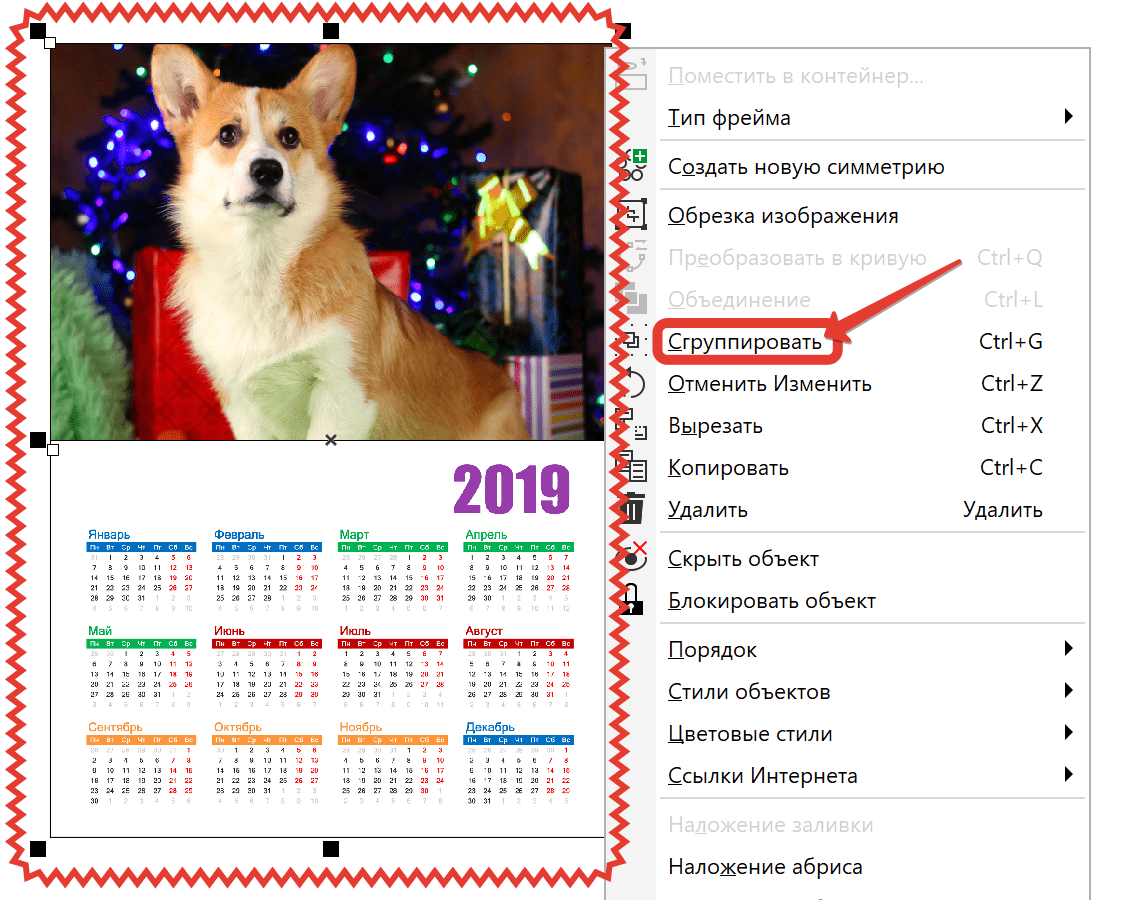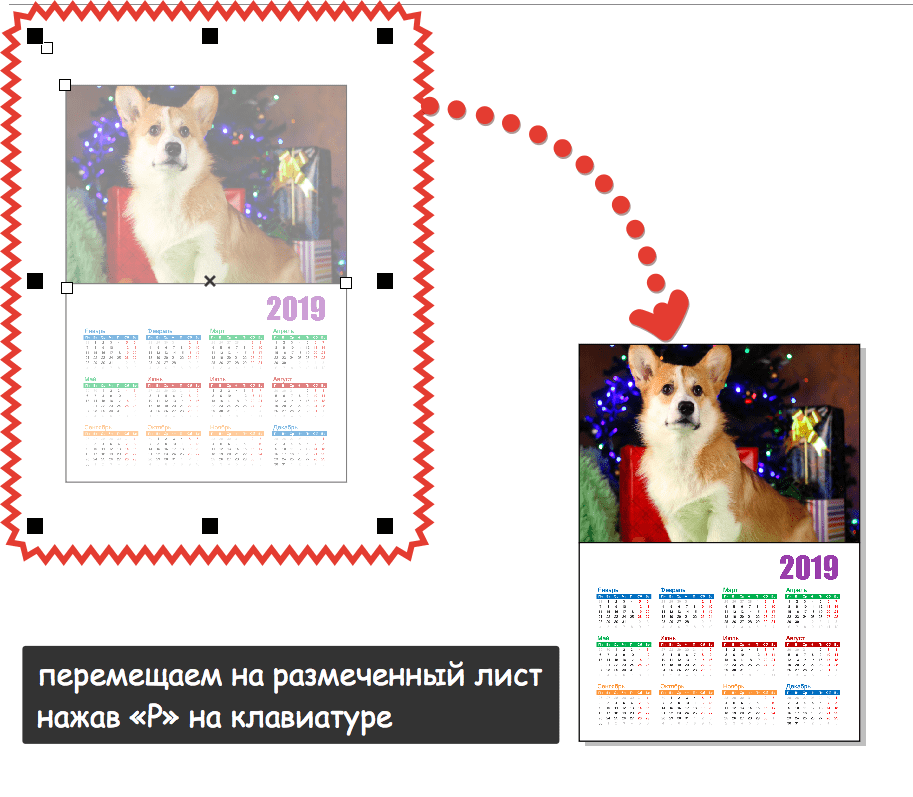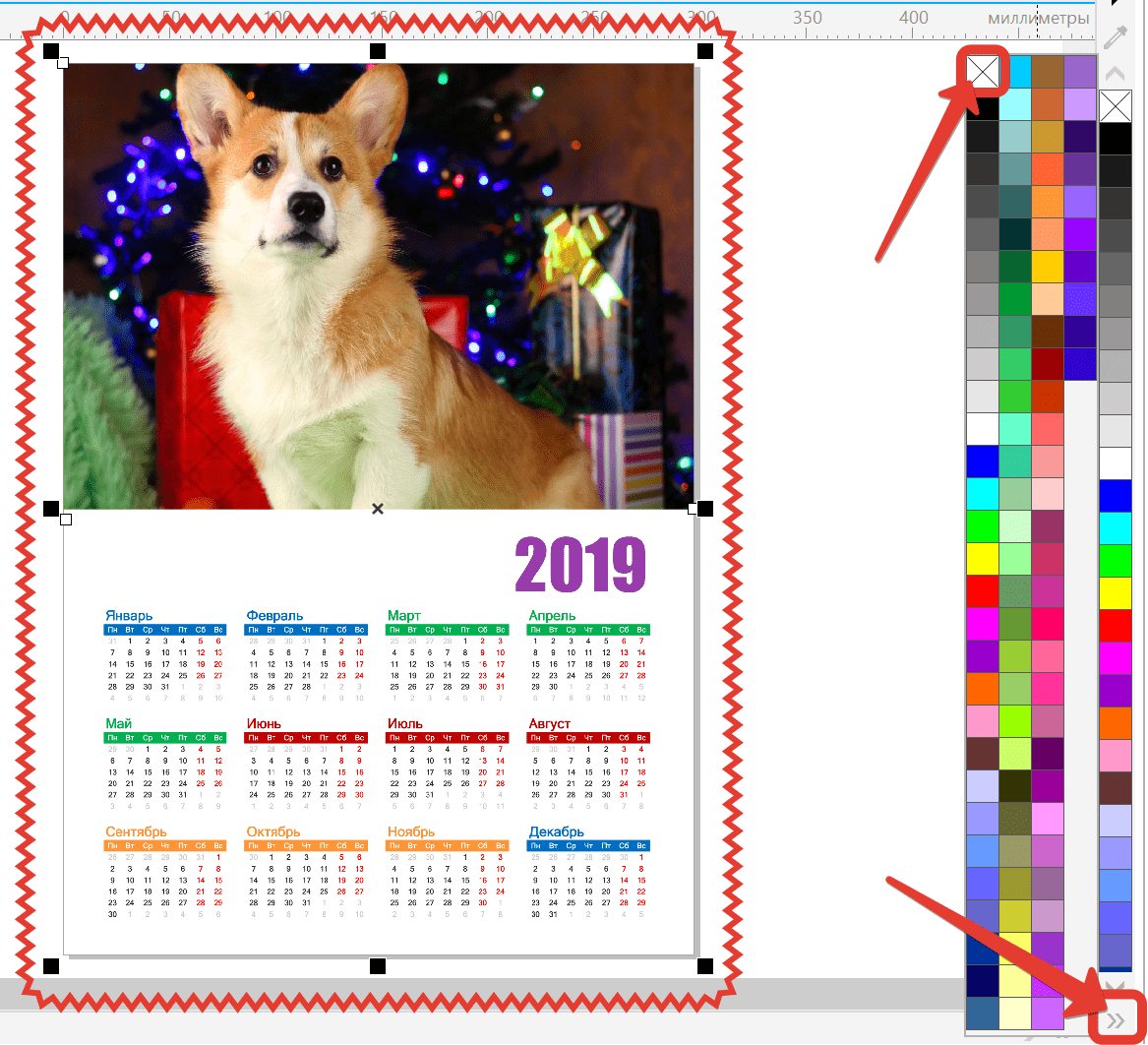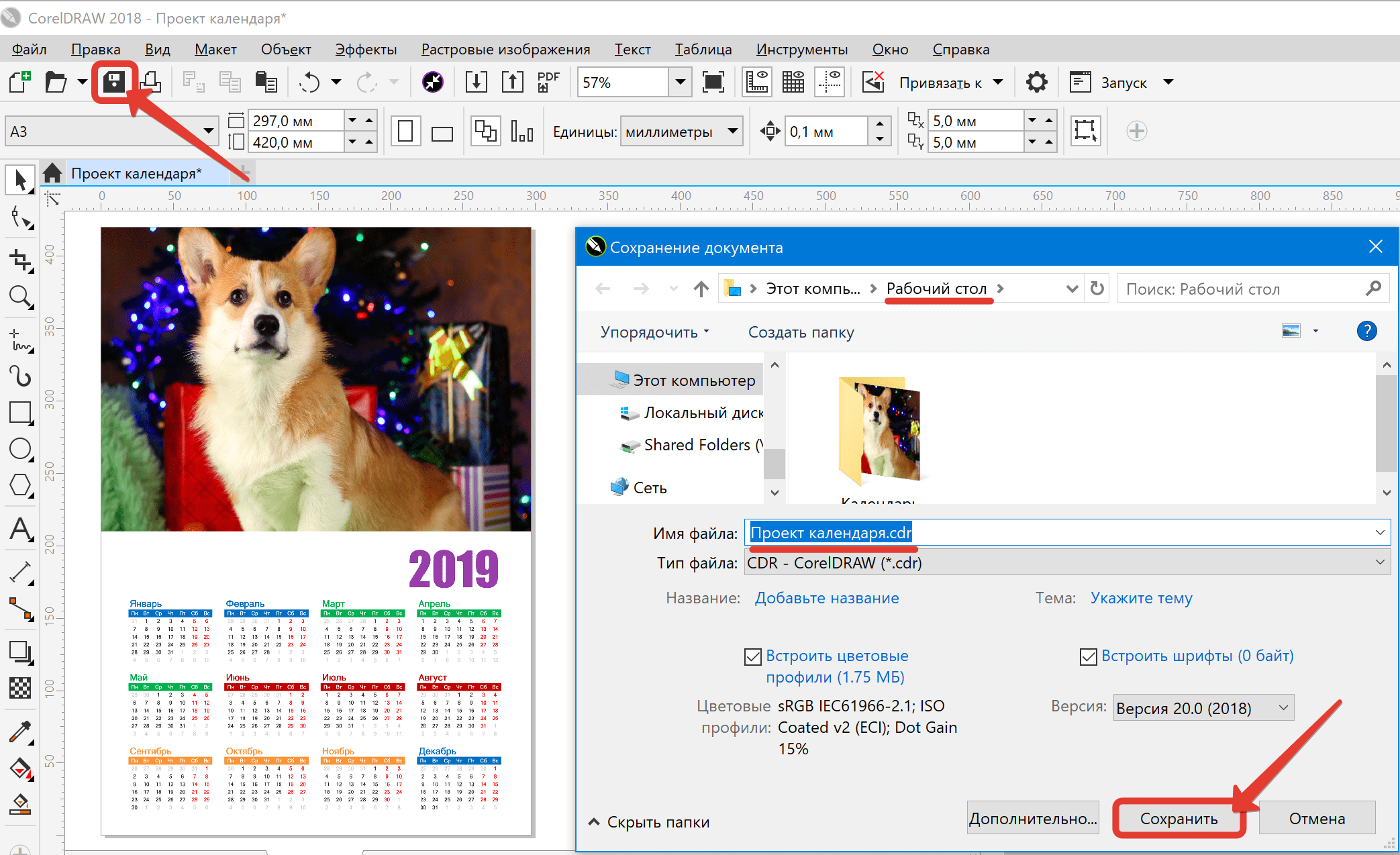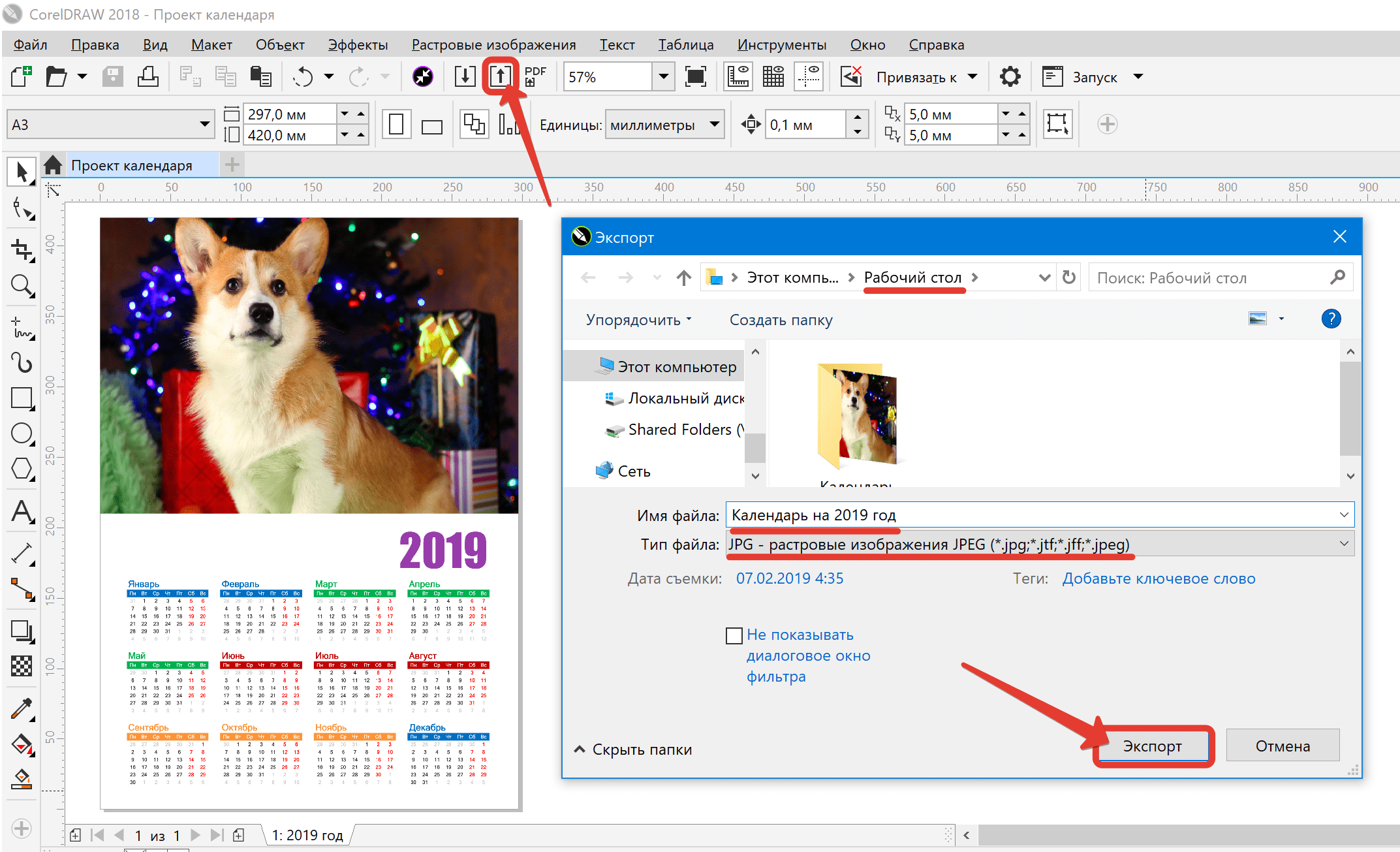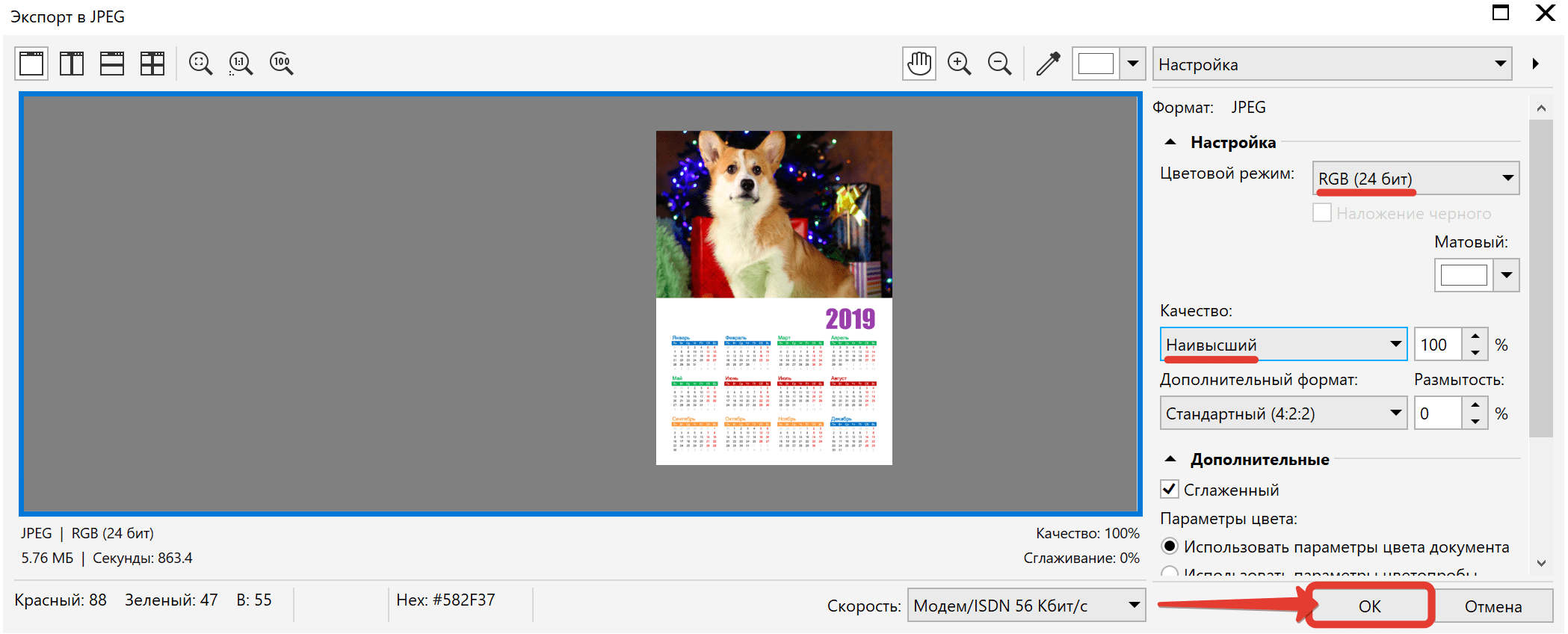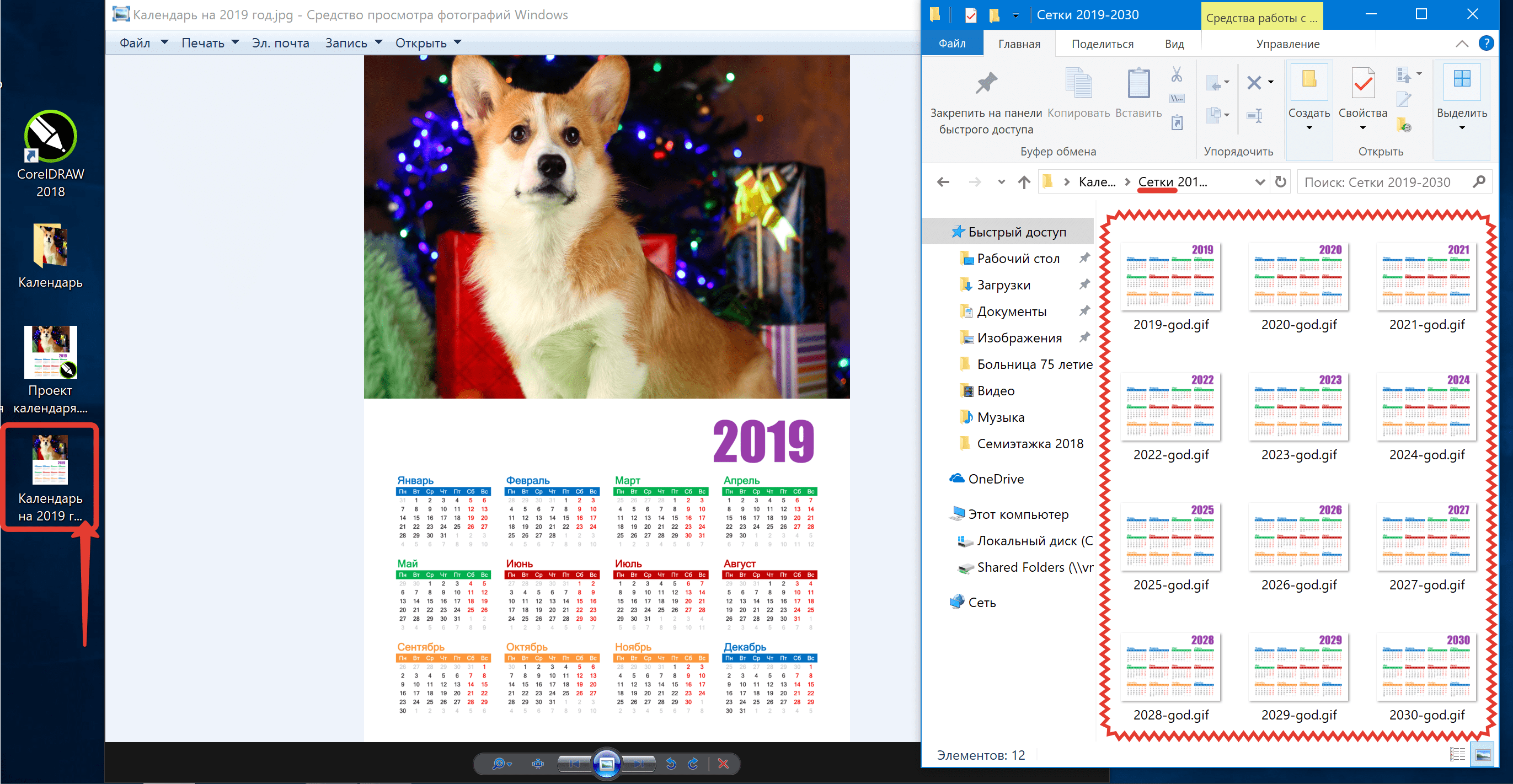Zip File, еноты. Ныне, в рамках рубрики «Графический дизайн», разберём один из наиболее лёгких способов создания настенного календаря формата А3. Такой календарь станет отличным дополнением к основному подарку на новый год, день рождения или любое другое значимое событие. С его помощью вы можете подчеркнуть особое внимание к человеку, которого поздравляете, подставив, к примеру, в качестве основного изображения его удачную фотографию. Либо же, если делаете календарь для себя любимого, разместить на обложке удачный кадр своего домашнего питомца.
Zip File, еноты. Ныне, в рамках рубрики «Графический дизайн», разберём один из наиболее лёгких способов создания настенного календаря формата А3. Такой календарь станет отличным дополнением к основному подарку на новый год, день рождения или любое другое значимое событие. С его помощью вы можете подчеркнуть особое внимание к человеку, которого поздравляете, подставив, к примеру, в качестве основного изображения его удачную фотографию. Либо же, если делаете календарь для себя любимого, разместить на обложке удачный кадр своего домашнего питомца.
Для того, чтобы данный урок был актуален как можно дольше, и никак не привязывался к году выхода материала, помимо самого универсального алгоритма я специально подготовил отдельную папку с календарными сетками до 2030 года. Поэтому прежде, чем приступить к работе не забудьте скачать дополнительные материалы. Как только соответствующий архив будет загружен, можно смело приступать к делу. А, кстати. Убедитесь, что на вашем компьютере установлена программа Корел. Если таковая отсутствует, то с инструкцией по загрузке и установке можно ознакомиться в одном из моих предыдущих материалов про создание бейджа.
Шаг 1. Запускаем CorelDRAW и кликаем по иконке создания нового документа. Даём имя проекту с будущим календарём. Размер листа укажем А3. Это наиболее распространённый формат, который способен распечатать домашний струйный принтер, не считая, конечно же, А4. Не переживайте. В конце урока мы будем экспортировать готовый календарь в картинку. Так что и «барби-сайз» версию на А4 тоже можно будет распечатать. Режим цвета - RGB. Всё. Окей.
Шаг 2. Первым делом переносим из папки с дополнительными материалами календарную сетку нужного нам года. На момент записи данного урока на дворе 2019, значится и сетку беру соответствующую.
Шаг 3. Далее закидываем на рабочую область фотографию, которую хотим видеть в верхней части заготовки. У меня на этот случай припасена чудесная фотокарточка Перса с новогодним фоном. В вашем случае это может быть что угодно. Семейное фото, красивый пейзаж или если уж совсем не хватает фантазии, банально символ года.
Шаг 4. Всё необходимое импортировали. Топаем дальше. Рисуем прямоугольник размера А3 (297 на 420).
Шаг 5. И затем разделяем его на две половинки. Их размер будет равен стандартным листам А4 (297 на 210).
Шаг 6. Отлично. Теперь подгоняем календарную сетку таким образом, чтобы она умещалась в нижний прямоугольник.
Шаг 7. Аналогичным образом попробуем подогнать фотку коржа. Как назло, она чуть шире, чем нужно. Не беда. Выбираем слева на панели инструмент форма и подрезаем уголочки один за другим.
Шаг 8. Окей. Теперь выделяем все элементы и группируем получившуюся композицию нажав правую кнопку и выбрав соответствующий пункт из контекстного меню.
Шаг 9. Оцентровываем календарь относительно листа нажав «P».
Шаг 10. Хорошо. Прежде чем экспортировать его в джепег, давайте уберём абрис, т.е. чёрную рамку вокруг документа. При распечатке, учитывая белый цвет нижней части, она будет смотреть не очень красиво. Выделяем календарик и раскрыв полную палитру цветов справа кликаем правой кнопкой по перечёркнутому крестику.
Шаг 11. В принципе всё. Сохраним проект, на случай если в будущем захочется внести изменения. К примеру, подставить другую фотокарточку.
Шаг 12. И экспортируем в JPEGдля последующей распечатки. Кликаем по соответствующей кнопке. В поле имени пишем «Календарь на 2019 год». Тип JPG. Место сохранения – Рабочий стол. Гуд. Экспорт.
Шаг 13. Проверяем цветовой режим. Он должен быть RGB. Качество естественно выставляем «Наивысшее». Ок.
Шаг 14. Проверяем результат, открыв получившееся изображение на десктопе. Красота.
Остаётся только распечатать наш календарь на фотобумаге. Можно формата А3, можно А4. Тут всё зависит исключительно от характеристик имеющегося в распоряжении принтера и вашего желания. Друзья, на этой ноте будем закругляться. С вами был Денис Курец. Вы смотрели очередной выпуск блога Kurets.Ru. Сегодня мы научились создавать красивый настенный календарь. Надеюсь, что данный урок был для вас полезен. Если это так, то не забудьте поставить лайк и поделиться им со своими друзьями в социальных сетях. Ну а я с вами прощаюсь. Удачи, успехов, вам и вашим близким, и конечно же, отличного настроения. До новых встреч.